Wondershare 萬興恢復專家:為 Mac 和 Windows 輕鬆恢復數據
已發表: 2020-11-27無法訪問數據無疑是數字時代最令人討厭和最不幸的經歷之一。 無論是由於意外刪除文件、系統崩潰,甚至是硬件故障,對丟失數據的恐懼都令人恐懼,並且總是鼓勵人們對其有價值的數據進行多次備份,以確保他們不會遭遇不幸。 雖然這根本不是一個壞習慣,但有一個備份(第二個)計劃來保護您的數據安全——尤其是當涉及到對您來說非常重要的個人照片、視頻和文件時,它永遠不會有壞處。 這就是數據恢復軟件發揮作用的地方,其廣泛的功能套件旨在幫助您在不同設備上恢復丟失的數據。
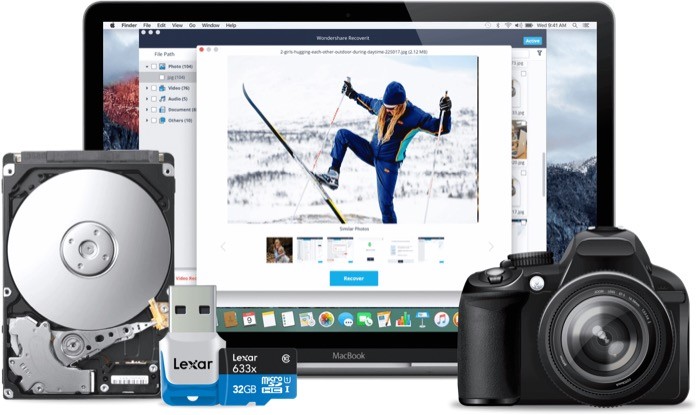
儘管您可能會發現許多數據恢復服務 - 免費或其他方式 - 我們正在研究的一種稱為萬興恢復專家。 它來自流行的軟件製造商 Wondershare,以 Filmora、PDFElement 和 FamiSafe 等產品而聞名。 以下是 Filmora Recoverit 提供的內容以及它如何幫助您滿足數據恢復需求。
目錄
什麼是萬興恢復專家?
Wondershare Recoverit 是一款數據恢復軟件,可讓您從計算機或任何存儲設備中恢復已刪除的數據(照片、視頻、音頻、文檔等)。 它適用於 Mac 和 Windows 計算機,並且具有簡單的恢復過程,僅涉及三個步驟。 該軟件包括對多種類型和格式的數據和文件的支持,該公司在業內擁有很高的恢復成功率。
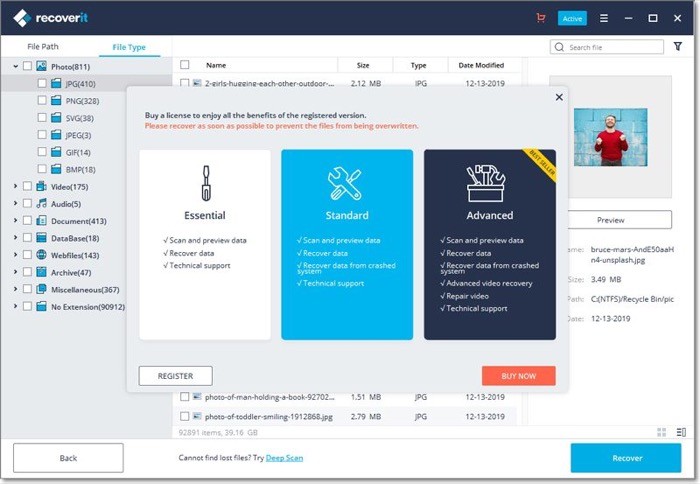
Wondershare 萬興恢復專家功能
根據您訂閱的計劃,Wondershare 萬興恢復專家提供一組略有不同的功能,同時保持英雄功能 - 數據恢復 - 對於不同的計劃全面相同。 以下是萬興恢復專家的一些突出功能。
1. 首先,該軟件支持 1000 多種文件類型和格式。 因此,您可以使用它來恢復從不同類型的媒體文件(音頻、照片、視頻)到電子郵件和檔案,再到 macOS 和 Windows 操作系統支持的所有不同文檔格式(PDF、PPT、XML 等)的所有內容系統。
2. 選擇要從中恢復已刪除文件的驅動器/設備後,該軟件將執行深度掃描以查找驅動器上所有已刪除/丟失的文件。 您可以在進度條中查看掃描狀態,並了解找到的文件數和掃描的硬盤扇區數等詳細信息。
3. 一旦萬興恢復專家掃描驅動器以查找丟失的數據,它就會顯示掃描結果,並在開始恢復之前為您提供預覽項目(照片、視頻、音頻、文檔等)的選項。 您可以在 Mac 上預覽小於 15MB 的文件,在 Windows 上預覽小於 30MB 的文件。
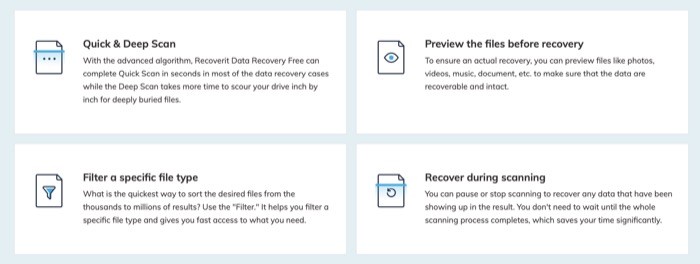
4. 軟件兼容大部分常用文件系統,如NTFS、FAT32、FAT16、exFAT、APFS、HFS+、RAW等。
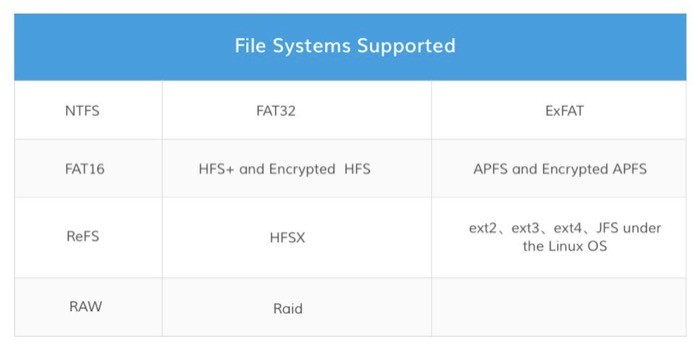
5. 除了數據恢復,萬興恢復專家還附帶視頻修復功能,使您能夠修復您一直想要修復的損壞或無法訪問的視頻。
6. 在恢復丟失的數據本身時,該軟件為您提供了單獨(一個接一個)或多個文件恢復項目的選項 - 以節省一些時間和精力。 另外,如前所述,整個數據恢復過程相當簡單且易於使用。
Wondershare 萬興恢復專家支持哪些操作系統?
如最初所述,Wondershare 萬興恢復專家數據恢復軟件可用於 Mac 和 Windows。 在 Mac 方面,它適用於 macOS X 10.9 (Mavericks) 一直到最新版本 macOS Big Sur。 另一方面,對於 Windows,該軟件支持 Windows XP 和 Windows 10 之間的所有版本。
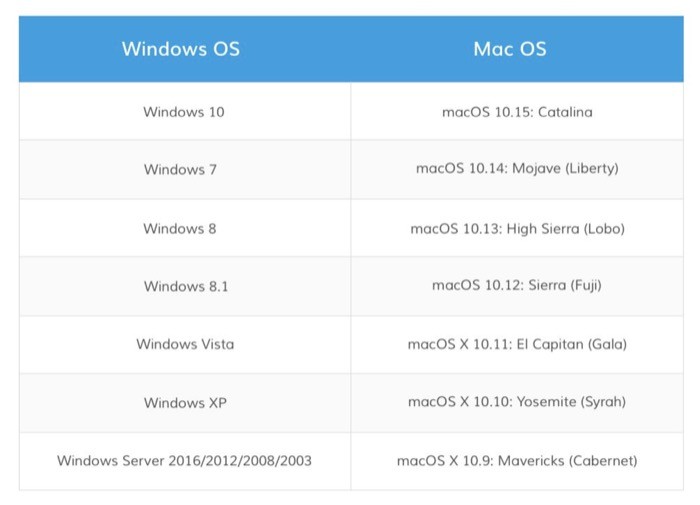
您可以將哪些設備與萬興恢復專家一起使用?
據該公司稱,萬興恢復專家可以與多種設備配合使用,例如驅動器(內部和外部,包括 HDD、SSD 和 pendrive)、存儲卡、數碼相機和無人機相機以及音樂播放器(iPod 等)。

如何使用 Wondershare 萬興恢復專家恢復丟失的數據?
萬興恢復專家入門就像在 Mac 或 Windows 計算機上下載和安裝軟件一樣簡單。 安裝後,您可以堅持免費計劃(具有 100MB 數據恢復),也可以根據您的要求升級到三個訂閱計劃中的任何一個。
1.選擇位置/驅動器來掃描和恢復丟失的數據
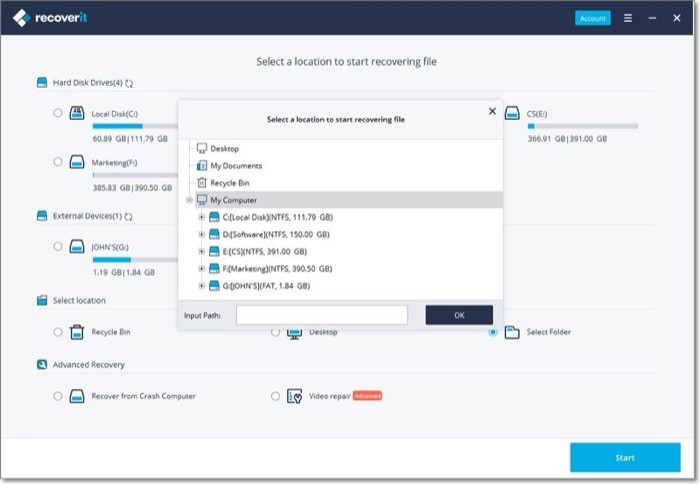
現在一切都設置好了,您可以開始數據恢復過程了。 為此,請在軟件主頁上選擇驅動器(要從中恢復丟失的數據)。 如果您需要從外部驅動器恢復數據,請確保將其連接到計算機,然後在“外部設備”部分下選擇它。 此外,您還可以選擇要從中恢復數據的文件夾。 選擇位置或驅動器後,點擊底部的開始按鈕。
2.掃描丟失的數據並過濾結果
萬興恢復專家現在將開始掃描所選驅動器或位置以查找所有丟失的數據。 根據所選源的大小,此過程可能需要相應的時間。 您可以在頂部的進度條上查看掃描狀態。 此外,如果您想縮小掃描結果的範圍,您可以使用右側菜單中的過濾器並選擇您認為合適的過濾器。 例如,您可以按文件類型、文件種類、文件大小,甚至按上次修改日期過濾掃描。 在任何時候,如果您想暫停/停止正在進行的掃描,您可以在掃描進度條旁邊找到暫停和停止按鈕。
3.預覽掃描結果
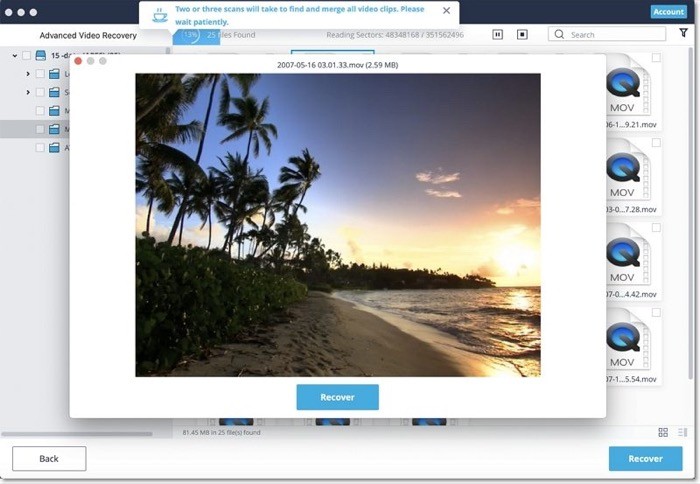
一旦萬興恢復專家掃描選定的驅動器/位置以查找丟失的數據,您就可以選擇預覽文件。 雖然您可以直接點擊“恢復”按鈕來恢復所有丟失的文件,但預覽它們可以幫助您更好地找到您真正需要的文件。 當您有大量文件要恢復時,此步驟特別有用。 因此,無論您使用的是 Windows 還是 Mac,您都可以點擊“預覽”按鈕來查看文件並訪問大量詳細信息。 此外,該軟件還會提取與您選擇的文件相似的文件,這進一步使您更容易選擇需要恢復的文件。
4.恢復掃描的文件
最後,一旦您選擇的驅動器/位置被掃描並且您已經查看了要恢復的項目,請點擊底部的恢復按鈕以恢復所選文件。 執行此操作時,請確保選擇與恢復丟失數據的位置不同的還原位置,以避免覆蓋數據。
萬興恢復專家的用例場景是什麼?
總的來說,有許多原因可能導致數據丟失情況。 這些可能是任何事情,從意外(直接)刪除計算機上的文件或清空回收站,意外/意外格式化驅動器,感染存儲解決方案,設備/存儲解決方案出現故障,使其無法使用。 Wondershare 萬興恢復專家建議在任何這些情況下工作,以幫助您恢復有價值的數據。 除了標準恢復功能外,萬興恢復專家數據恢復軟件還提供了更多功能。
1.萬興恢復專家高級恢復
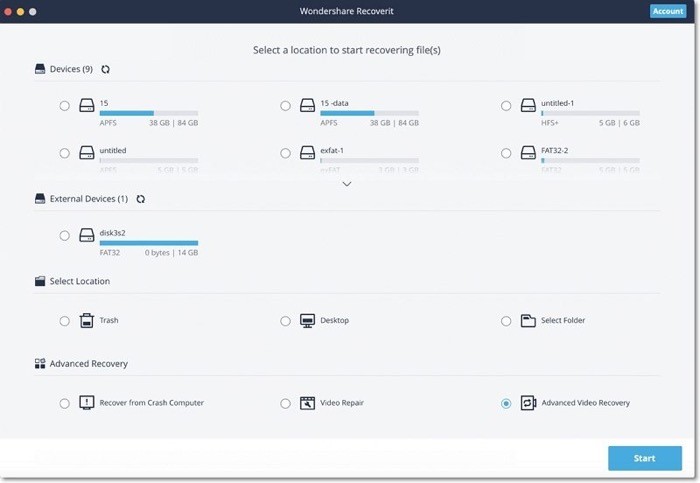
標準恢復系統應該可以幫助您找到大部分丟失的數據,並隨後幫助您恢復它。 但是,當您擁有大型視頻文件時,在某些情況下,軟件可能無法通過標準掃描選擇此類文件。 這就是高級恢復模式的意義所在。 因此,當您需要執行高級恢復時,請從軟件的主屏幕中選擇“高級視頻恢復”選項。 接下來,按照與標準恢復過程相同的步驟來恢復視頻文件。
2.修復損壞的視頻
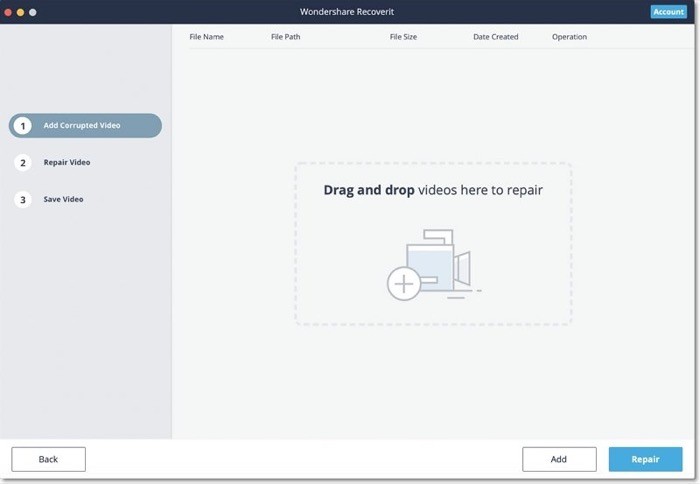
除了幫助您恢復大型視頻文件外,Wondershare 萬興恢復專家還提供修復功能來幫助您修復損壞的視頻。 要修復損壞或損壞的視頻,請從主屏幕中選擇修復損壞的視頻選項,然後選擇(損壞的)視頻。 如果找不到視頻,請點擊底部的高級修復按鈕。 該工具修復視頻後,您可以預覽它(在以下屏幕上)以及保存修復版本的選項。
3. 從崩潰的 Mac/Windows 計算機中恢復數據
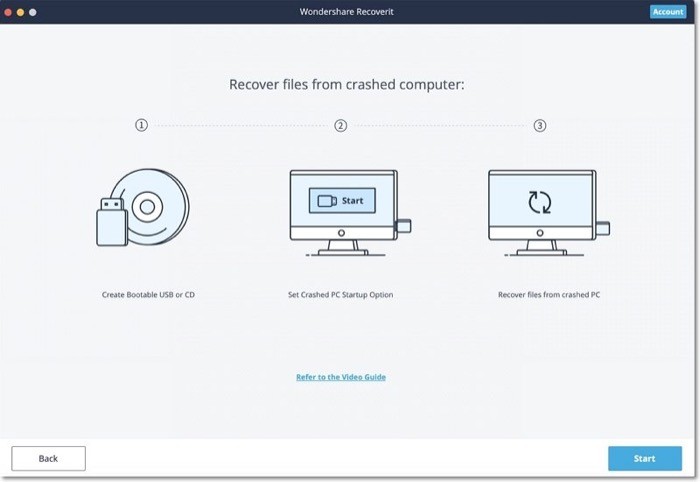
最後但同樣重要的是,Wondershare 萬興恢復專家軟件還讓您能夠從崩潰的計算機(Mac 和 Windows)中恢復數據。 因此,如果您遇到機器崩潰的情況,從而導致您丟失數據的情況,您有辦法恢復丟失的數據。 為此,您需要創建一個可引導驅動器並使用該驅動器引導至系統。 啟動後,您可以創建驅動器副本或使用標準恢復過程恢復丟失的數據。
Wondershare 萬興恢復專家:定價
Wondershare 萬興恢復專家數據恢復軟件為個人提供三種訂閱計劃。
首先是基本計劃,每年 59.95 美元,顧名思義,它提供了數據恢復軟件所需的所有基本功能。 接下來是標準訂閱(每年 69.95 美元),它帶來了 Essential 計劃中的所有功能集,並添加了一些額外功能,例如免費技術支持、創建可啟動磁盤、恢復崩潰的 Mac 和解決死機灰屏的能力. 最後,每年 79.95 美元的高級計劃,它繼承了其他兩個計劃的所有功能,並增加了一些功能,例如高級視頻恢復、修復損壞驅動器的能力,以及掃描和合併視頻片段。
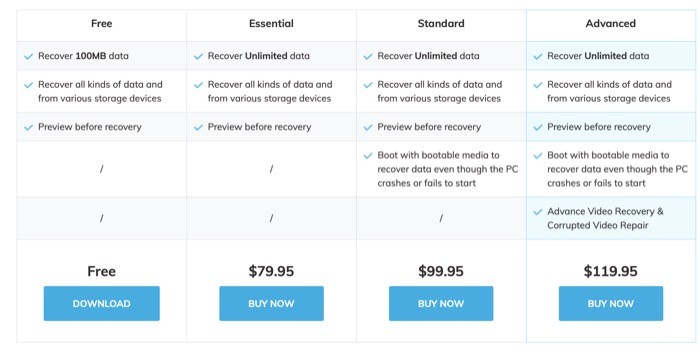
此外,該公司還提供免費訂閱,它共享所有三種訂閱的大部分基本功能。 但是,與付費的不同,它不提供無限制的數據恢復,並且您只能使用 100MB。 因此,如果您只是想在付費訂閱之前試用該服務,或者您想恢復小於 100MB 數據(按大小計)的特定項目,您可以選擇免費計劃。 此外,如果您訂閱了該服務,但最終發現它對您的用例沒有那麼有效,Wondershare 提供 7 天退款保證,您可以使用它來獲得退款。
下載 Wondershare 萬興恢復專家
